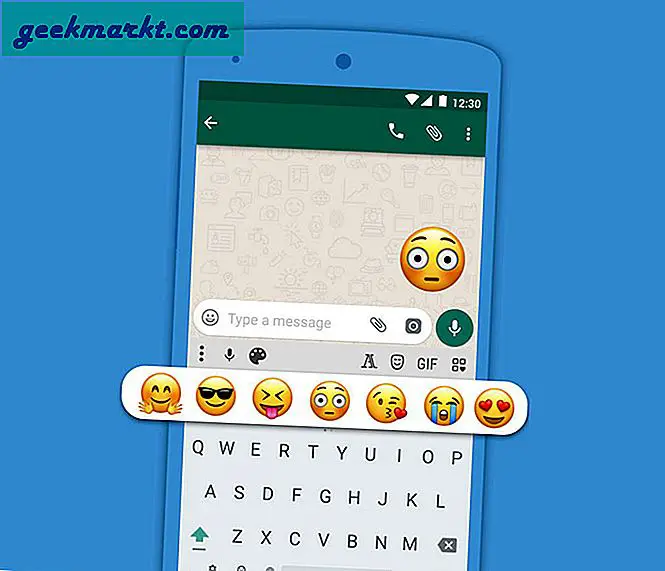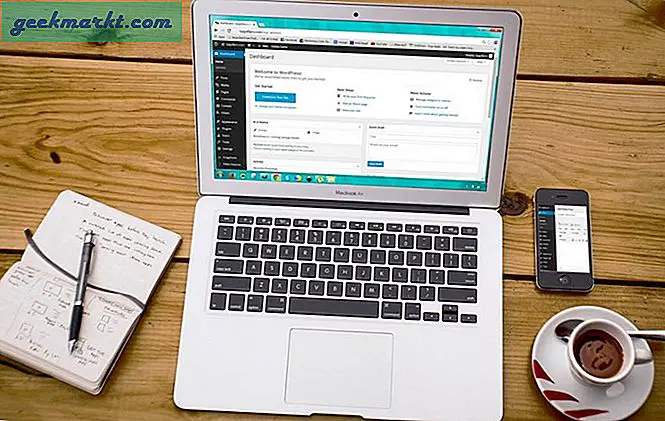अमेज़ॅन ने हाल ही में एक नई सुविधा शुरू की है जो आपको ट्विच का उपयोग करके अपने दोस्तों के साथ प्राइम वीडियो सामग्री देखने की सुविधा देती है। चूंकि यह सिर्फ स्क्रीन शेयरिंग नहीं है, यह प्रक्रिया काफी सहज नहीं है।
आरंभ करने से पहले, कुछ बातों का ध्यान रखना चाहिए। उदाहरण के लिए, स्ट्रीमर और दर्शक दोनों को भाग लेने के लिए एक सक्रिय प्राइम वीडियो सदस्यता की आवश्यकता होती है, अन्यथा, यह केवल पायरेसी होगी। प्राइम वीडियो कैटलॉग भी क्षेत्रों के बीच भिन्न होता है, इसलिए यदि आप यू.एस. में रहते हैं और यूके में विशेष रूप से उपलब्ध कुछ देखना चाहते हैं, तो यह काम नहीं करेगा। साथ ही, यह इस समय केवल कंप्यूटर से ही काम करता है। अब जब यह सब खत्म हो गया है, तो चलिए इस पर चलते हैं।
चरण 1: एक चिकोटी खाता बनाएँ
सबसे पहले, आपको एक ट्विच खाता चाहिए, यदि आपके पास पहले से एक नहीं है, तो जल्दी से एक बनाएं। Twitch.tv पर जाएं और साइन-अप बटन पर क्लिक करके एक नया अकाउंट बनाएं। विवरण दर्ज करें और सत्यापन के लिए एक ईमेल पता दर्ज करें।

जरुर पढ़ा होगा:बेहतरीन सर्वर बनाने और बनाए रखने के लिए बेस्ट डिस्कॉर्ड बॉट्स
चरण 2: ट्विच स्टूडियो बीटा स्थापित करें
जैसा कि आप केवल एक डेस्कटॉप एप्लिकेशन से स्ट्रीम कर सकते हैं, हमें पहले एप्लिकेशन को कंप्यूटर पर इंस्टॉल करना होगा। करने के लिए इस लिंक पर क्लिक करें ट्विच स्टूडियो बीटा डाउनलोड करें आपके कंप्युटर पर। वैकल्पिक रूप से, आप ऊपर दाईं ओर अपने प्रोफ़ाइल आइकन पर क्लिक कर सकते हैं> निर्माता डैशबोर्ड> मध्य विकल्प के तहत डाउनलोड बटन पर क्लिक करें, जो कहता है, स्ट्रीमिंग सॉफ्टवेयर प्राप्त करें।
 आप ओबीएस जैसे अन्य स्ट्रीमिंग ऐप्स का उपयोग कर सकते हैं और इसे ट्विच स्ट्रीम कुंजी के साथ भी कॉन्फ़िगर कर सकते हैं, लेकिन यहां चीजों को सरल रखने के लिए, मैंने ट्विच स्टूडियो बीटा चुना है। ट्विच स्टूडियो बीटा डाउनलोड करने के बाद। इसे अपने कंप्यूटर पर इंस्टॉल करें, जैसे आप कोई अन्य विंडो या मैक ऐप इंस्टॉल करते हैं। मैं इस लेख के लिए मैक का उपयोग कर रहा हूं, लेकिन एक बार जब आप ऐप में होते हैं, तो चरण बिल्कुल समान होते हैं।
आप ओबीएस जैसे अन्य स्ट्रीमिंग ऐप्स का उपयोग कर सकते हैं और इसे ट्विच स्ट्रीम कुंजी के साथ भी कॉन्फ़िगर कर सकते हैं, लेकिन यहां चीजों को सरल रखने के लिए, मैंने ट्विच स्टूडियो बीटा चुना है। ट्विच स्टूडियो बीटा डाउनलोड करने के बाद। इसे अपने कंप्यूटर पर इंस्टॉल करें, जैसे आप कोई अन्य विंडो या मैक ऐप इंस्टॉल करते हैं। मैं इस लेख के लिए मैक का उपयोग कर रहा हूं, लेकिन एक बार जब आप ऐप में होते हैं, तो चरण बिल्कुल समान होते हैं।

एप्लिकेशन चलाएं और अपने ट्विच क्रेडेंशियल्स के साथ लॉग इन करें। यदि आपने अपने वेब ब्राउज़र पर लॉग इन किया है तो यह आमतौर पर क्रेडेंशियल उठाता है, लेकिन यदि ऐसा नहीं होता है, तो आप इसे मैन्युअल रूप से कर सकते हैं।
अब, स्ट्रीमिंग के लिए एप्लिकेशन सेट करने का समय आ गया है। आगे बढ़ने के लिए Get Started बटन पर क्लिक करें।

यह आपसे वेबकैम, माइक और सिस्टम ऑडियो को एक्सेस करने की अनुमति मांगेगा। बटन पर क्लिक करके अनुमति दें प्रत्येक आइटम के बगल में।

कैमरा और माइक की अनुमति देना वास्तव में आसान है, लेकिन सफलतापूर्वक स्ट्रीम करने में सक्षम होने के लिए आपको एक और की आवश्यकता होगी। अपने कंप्यूटर पर सेटिंग ऐप खोलें और सुरक्षा और गोपनीयता पर नेविगेट करें। गोपनीयता टैब पर क्लिक करें और स्क्रीन रिकॉर्डिंग सेक्शन में ट्विच स्टूडियो को सक्षम करें.

परिवर्तनों को सहेजने के लिए नीचे बाईं ओर पैड लॉक पर क्लिक करें।
चरण 3: लाइव हो जाओ
अब अपने कंप्यूटर पर ट्विच स्टूडियो ऐप पर वापस जाएं और स्टार्ट स्ट्रीम बटन पर क्लिक करें खिड़की के तल पर।

यह आपको एक पूर्वावलोकन दिखाएगा कि चीजें कैसी दिखेंगी। यहां आप जांच सकते हैं कि माइक और कैमरा काम कर रहे हैं या नहीं। एक बार जब सब कुछ जांच लेता है, "गो लाइव" बटन पर क्लिक करें.

चरण 4: सेटअप स्ट्रीम पार्टी
अब, अपने वेब ब्राउजर पर द ट्विच वेबसाइट पर वापस जाएं और पेज के ऊपरी दाएं कोने पर प्रोफाइल आइकन पर क्लिक करें। क्रिएटर डैशबोर्ड चुनें ड्रॉप-डाउन सूची से।

क्रिएटर डैशबोर्ड पर, बाएँ फलक से स्ट्रीम मैनेजर चुनें और बड़ा + बटन क्लिक करें पृष्ठ के दाईं ओर।

आपको शीर्ष पर "स्टार्ट वॉच पार्टी" क्विक एक्शन मिलेगा। जोड़ें बटन पर क्लिक करें.

चरण 5: वॉच पार्टी शुरू करें
चूंकि ट्विच स्ट्रीम पृष्ठभूमि में चल रही है, हम फिल्म का चयन करेंगे या दिखाएंगे कि आप अपने दोस्तों के साथ देखना चाहते हैं। ट्विच वेबसाइट पर, स्टार्ट वॉच पार्टी पर क्लिक करें दाएँ फलक पर।

यह आपसे पूछेगा अपने Amazon खाते को Twitch से कनेक्ट करें. लॉग इन बटन पर क्लिक करके ऐसा करने के लिए आगे बढ़ें।

यह एक पॉप-अप विंडो खोलेगा जहाँ आपको करना है अपना अमेज़न प्राइम वीडियो खाता क्रेडेंशियल दर्ज करें. क्रेडेंशियल्स को सत्यापित करने के बाद, ट्विच को अपने खाते से सामग्री पुस्तकालय तक पहुंचने दें।

अब, आप कर सकेंगे प्राइम वीडियो पर शो खोजें, सीधे ट्विच वेबसाइट डैशबोर्ड से। मैंने द बॉयज़ सीज़न 2 को स्ट्रीम करने का फैसला किया।

एपिसोड का चयन करने के बाद, "स्टार्ट वॉच पार्टी" बटन पर क्लिक करें धारा शुरू करने के लिए।

अब, बस अपने दोस्तों को अपनी ट्विच स्ट्रीम में ट्यून करने के लिए कहें सामग्री देखना शुरू करने के लिए। उन्हें स्पष्ट रूप से पहले अपने अमेज़ॅन खाते को अपने ट्विच से कनेक्ट करने की आवश्यकता होगी।
आपका ट्विच स्ट्रीम URL है
https://twitch.tv/*your_username*

जब एक वेब ब्राउज़र पर अपनी ट्विच स्ट्रीम खोलें, तो यह नीचे दी गई छवि की तरह कुछ दिखाई देगी और वे इसके द्वारा देखना शुरू कर सकते हैं "देखना शुरू करें" बटन पर क्लिक करना.

का आनंद लें!

अंतिम शब्द
DMCA के लिए फ़्लैग किए बिना ट्विच पर एक ऑनलाइन मूवी पार्टी होस्ट करने का यह वैध तरीका है। हालाँकि, एक बड़ी चेतावनी है, आप मोबाइल डिवाइस पर वॉच पार्टीज नहीं देख सकते हैं। हालाँकि अमेज़ॅन ने वादा किया है कि यह "आने वाले महीनों में" उपलब्ध होगा, आपको अभी के लिए इस पद्धति के साथ करना होगा। आप इस विधि के बारे में क्या सोचते हैं, मुझे नीचे बताएं?
यह भी पढ़ें:आप अंत में अमेज़न प्राइम वीडियो को क्रोमकास्ट पर और YouTube को फायर स्टिक पर स्ट्रीम कर सकते हैं